A Hulu feliratok használata
Mit kell tudni
- Az interneten vagy az alkalmazásban: Indítson el egy filmet vagy műsort, majd kattintson vagy koppintson a ikonra Beállítások felszerelés és válassza ki Feliratok > a kívánt nyelvet.
- Más eszközökön: Lejátszás közben húzza lefelé az ujját, vagy nyomja meg a gombot Fel a távirányítón > Beállítások > Feliratok (vagy csak Feliratok).
- Ugyanazokat a menüket használja a feliratok és a feliratok kikapcsolásához.
Ha nagyothalló – vagy csak zajos környezetben, fejhallgató nélkül – bekapcsolhatja a feliratokat, miközben filmeket és tévéműsorokat néz a Hulu-n. A következőképpen teheti meg az interneten, a mobilalkalmazásban és más streaming eszközökön.
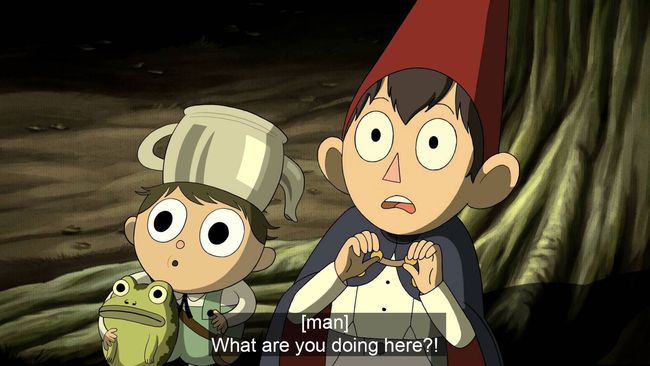
Comedy Central
Hogyan kaphat feliratot a Hulu webhelyén?
Függetlenül attól, hogy melyik eszközt használja a Hulu nézéséhez, a feliratok vezérlői a vagy nevű menüben lesznek Feliratok vagy Feliratok. A menü elérésének módja azonban a Hulu eléréséhez használt platformtól és alkalmazástól is függ.
A Hulu webhelyén kövesse az alábbi lépéseket:
Kezdj el játszani egy filmet vagy tévéműsort a Hulu-n.
-
Válaszd ki a Beállítások fogaskerék az ablak jobb alsó sarkában.
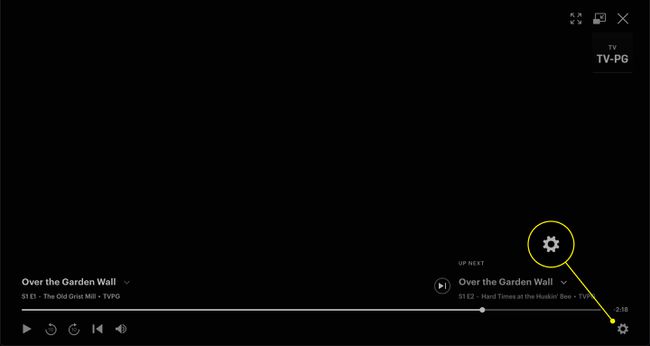
-
Kattints a nyíl a menü jobb oldalán.

-
Alatt Feliratok menüben kattintson a kívánt nyelvre.

-
Kattints a Beállítások hivatkozást ebben a menüben a feliratok méretének, színének és betűtípusának beállításához.
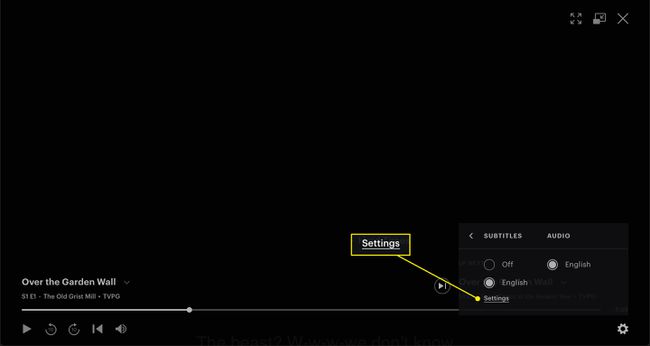
Hogyan kaphat feliratot a Hulu alkalmazásban?
Ha az iOS vagy Android rendszerhez készült alkalmazás használatával nézi a Hulu-t, kövesse ezeket az utasításokat a feliratok bekapcsolásához. Hasonlóak a webhely útmutatásaihoz, de egyes elemek különböző helyeken találhatók.
Miközben egy programot néz a Hulu alkalmazásban, érintse meg a képernyőt a lejátszásvezérlők megjelenítéséhez.
-
Válaszd ki a Beállítások felszerelés.
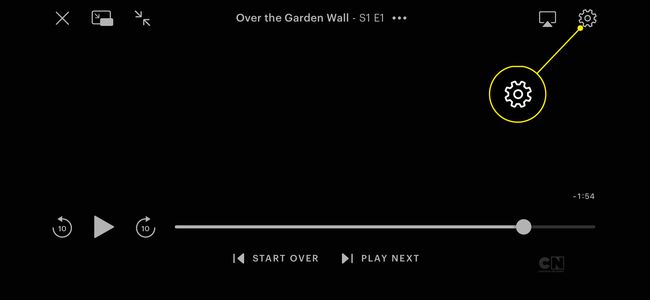
-
Koppintson a mellette lévő kapcsolóra Feliratok bekapcsolni.
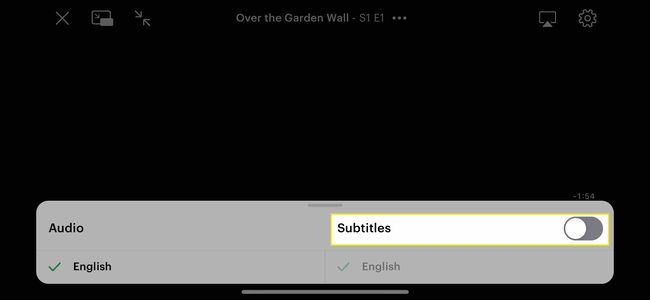
-
Válasszon nyelvet a kapcsoló alatt, ha több lehetőség is elérhető.
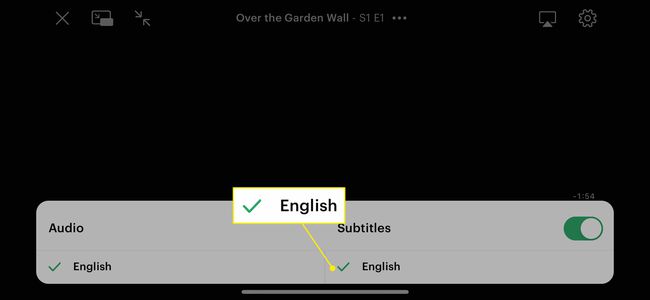
Hogyan kaphat feliratot a Hulu-hoz streaming eszközökön?
Egyes eszközök, például a 4. generációs Apple TV és az újabb készülékek rendelkeznek egy speciális, az egész rendszerre kiterjedő folyamat a feliratok bekapcsolásához alkalmazástól függetlenül. Ellenkező esetben kövesse ezeket a lépéseket a Hulu bekapcsolásához játékkonzolokon, Chromecastokon, Amazon Echoson és egyebeken.
Ezek általános utasítások, és a tényleges lépések hardvermodellenként eltérőek lehetnek.
nyomja meg Fel a távirányítón (vagy csúsztassa lefelé, ha a távirányító rendelkezik érintőpaddal).
Nyomja meg/csúsztassa újra, hogy elérje a Beállítások menü.
-
Navigáljon ide Feliratok.
Ezt a menüt lehet hívni Feliratok egyes eszközökön.
Válassza ki Tovább feliratok bekapcsolásához, és válasszon nyelvet, ha több lehetőség is elérhető.
Hogyan kaphat feliratot a Hulu-hoz régebbi eszközökön?
Egyes régebbi eszközök nem a Hulu legújabb verzióját használják. Megtudhatja, hogy a Hulu melyik verziójával rendelkezik, ha megnézi a kezdőképernyőn elérhető lehetőségeket. Ha az újat használja, a későbbi megtekintésre kijelölt műsorok és filmek megjelennek a lapon Cuccom. A "klasszikus" változatban látni fogja a Figyelőlista cím.
A legtöbb újabb eszköz, mint például a 4. generációs Apple TV és újabb, az újabb verziót fogja használni (lásd fent), és kövesse a fenti utasításokat. Kövesse az alábbi utasításokat a feliratok bekapcsolásához a klasszikus Hulu alkalmazásban:
A következő cégek és hardverek továbbra is használhatják a klasszikus Hulu alkalmazást:
- Apple: 3. generációs Apple TV.
- LG: bizonyos tévék és Blu-ray lejátszók.
- Roku: néhány alap és Stick modell.
- Samsung: TV-k és Blu-ray lejátszók kiválasztása.
- Sony: néhány tévé és Blu-ray lejátszó.
- TiVo: DVR-ek.
- Vizio: bizonyos tévék.
nyomja meg Fel a távirányítón a lejátszásvezérlők megjelenítéséhez.
nyomja meg Fel ismét a további beállítások megjelenítéséhez.
Válassza ki Feliratok.
Válasszon egy elérhető nyelvet.
Hogyan lehet kikapcsolni a feliratokat a Hulu-n?
Ha be szeretné kapcsolni a feliratokat, nyissa meg a Feliratok vagy Feliratok menü a használt eszköztől függően:
- A webhelyen vagy az alkalmazásban: Válaszd ki a Beállítások felszerelés.
- Más készülékekben: Csúsztassa lefelé, vagy nyomja meg a gombot Fel távirányítóján vagy vezérlőjén, hogy elérje a Beállítások menü. Ezután válassza ki Feliratok vagy Feliratok.
Miután elérte a menüt, válassza a lehetőséget Ki.
Elérhetők a feliratok más nyelveken is a Hulu-n?
Jelenleg az egyetlen lehetőség a Hulu feliratozására az angol és a spanyol, és nem minden TV-műsorban vagy filmben van mindkét lehetőség. Az elérhető nyelvek megjelennek a Feliratok menüt, amikor a fenti utasítások szerint megnyitja.
GYIK
-
Hogyan javítod a Hulu hangszinkronizálást?
A hang és a videó szinkronból való kiesése gyakori probléma. Annyira gyakori, hogy Hulunak van a támogatási oldal hasznos tippekkel, amelyeket hasznosíthat, ha ezt a problémát tapasztalja. Szerencsére ez általában átmeneti hiba.
-
Hogyan változtatja meg a hang nyelvét a Hulu-n?
Videó megtekintése közben válassza ki a fogaskeréket a lejátszásvezérlők eléréséhez. Innentől kezdve, ha a megtekintett videó több nyelvet is támogat, kiválaszthatja a kívánt nyelvet.
